
Inventor Studio es un entorno de renderización y animación de piezas de Autodesk Inventor LT. Este entorno dispone de su propio conjunto de comandos y nodos de navegación exclusivos creados específicamente para las tareas de renderización y animación. Utilice el método de doble pulsación lenta para cambiar el nombre de los nodos de navegación de Studio, tanto en el navegador de escenas como en el de animaciones. Ambos navegadores están sincronizados y reflejan los cambios realizados en los nombres.
Con Studio podrá:
- Crear renderizaciones con o sin movimiento de piezas para visualizar el aspecto y el movimiento de un diseño antes de construirlo.
- Componer vídeos a partir de una o varias animaciones de la misma pieza utilizando una o más cámaras.
- Especificar la geometría y configuración del fondo, las luces y las cámaras para crear una escena que posteriormente renderizar o animar.
- Crear y guardar varias animaciones en un archivo de pieza.
- Reutilizar parámetros entre animaciones de un archivo de pieza.
- Reutilizar valores de posición para la ubicación del objetivo y la cámara, así como copiar cámaras dentro de un documento o en otros documentos en los que el entorno de Studio esté activo.
Los archivos de renderización y de animación se actualizan con los cambios posteriores que desee realizar en el archivo de pieza.
Cuando accede al entorno de Studio por primera vez, se muestra el Estado de modelo. Ésa es la situación inicial de la escena para su renderización y animación. El Estado de modelo corresponde a la representación visual del modelo fuera del entorno de Studio. Todas las animaciones utilizan el Estado de modelo para el cuadro cero de la animación.
No se puede ejecutar una animación en el Estado de modelo, pero sí se pueden modificar las cámaras, luces y otras propiedades de renderización. Los cambios que se realicen al modelo fuera del entorno de Studio repercuten en el Estado de modelo y, en consecuencia, inciden en el modo en que se inicia cada animación. Para trabajar en una animación, debe activarla seleccionándola y utilizando el menú contextual o pulsando dos veces en el icono de nodo de la aplicación. Puede alternar entre la animación y el Estado de modelo pulsando dos veces sobre el nodo de navegación correspondiente.
Comandos de renderización y animación
Los comandos de renderización y animación están disponibles en la ficha Renderizar. Cuando se activa el comando, se abre el cuadro de diálogo correspondiente. Pulse el pasador de la esquina superior derecha para replegar los cuadros de diálogo.
Las opciones para realizar acciones en el navegador y el área gráfica están disponibles en los menús contextuales.
Proceso de renderización
Puede ejecutar el comando de renderización sin realizar mejoras en la geometría obtenida directamente de las piezas de Autodesk Inventor LT o bien puede añadir iluminación, una escena y puntos de vista de cámara que proporcionan un atractivo visual y una sensación de escala o espacio en la renderización.
Los comandos de renderización están disponibles en la ficha Renderizar y en los menús contextuales del área gráfica.
Ajuste las opciones globales, como el nivel de alisación, la resolución de salida y el detalle de la geometría, que no sean específicas de luces o geometrías determinadas, para controlar el aspecto y el comportamiento de la imagen renderizada.
El progreso de la renderización se muestra en una ventana aparte. Puede guardar los resultados de la renderización en los siguientes formatos estándar: .bmp, .gif, .jpg, .jpeg, .tif, .tiff y .png. Cada formato de imagen, con la excepción de .gif, incluye opciones de guardado, como ppp, calidad, o canal Alfa. Cuando guarde un archivo, observe las opciones y utilice el formato más adecuado para el procesamiento posterior, en caso de que vaya a tener lugar.
Estilos disponibles para las tareas de renderización y animación
Un conjunto de Estilos de iluminación y Estilos de escena predefinidos está instalado como biblioteca en Studio. Puede crear y guardar sus propios estilos en las bibliotecas. Los estilos se importan a una biblioteca de documentos de piezas y se muestran en la lista de estilos del cuadro de diálogo correspondiente.
Al renderizar una imagen, se selecciona el estilo de imagen Sombreada o Ilustración en la ficha General del cuadro de diálogo Renderizar la imagen. Las opciones adecuadas para la selección aparecen en la ficha Estilo.
Acceso a materiales y aspectos
Las bibliotecas de materiales y aspectos se instalan con el producto o conjunto de productos y reemplazan los estilos de superficie de Inventor Studio. A los materiales y aspectos se accede desde la ficha Herramientas, panel Material y aspecto, así como desde la barra de herramientas de acceso rápido. Consulte Materiales y aspectos para obtener más información.
Tipos de animaciones para crear
Se pueden crear animaciones de:
- Giro, como en una plataforma giratoria; puede ser una función de cámara o de modelo.
- Vistas globales mediante el método de camino de animación de cámara.
- Efectos de iluminación especializados mediante luces individuales o estilos de luces animados.
- Animaciones compuestas mediante el comando Productor de vídeo.
Influencias en el tiempo de renderización de la animación
Existen varios factores de iluminación, acabados superficiales y otros que afectan al tiempo de renderización de la animación. La tabla siguiente muestra una lista de las situaciones más frecuentes que afectan al tiempo de renderización. La combinación de varias de estas situaciones agrava su efecto en el tiempo de renderización. Se recomienda previsualizar la renderización e utilizar el estilo de iluminación y los aspectos de material adecuados para la renderización final.
 |
Rendimiento de la CPU, del multiprocesador o del multi-núcleo |
En la fase de “traducción”, que no se compone de múltiples subprocesos, es beneficiosa una CPU rápida, pero no disponer de más núcleos. Las fases de “computación” y “renderización” sí se componen de varios subprocesos. Aunque estas fases también sacan más provecho cuanto más rápida sea la CPU, se benefician casi en la misma medida de un mayor número de núcleos. Por ejemplo, la fase de “renderización” es casi el doble de rápida si se dispone de dos núcleos de procesamiento. No existe prácticamente ningún límite en el número de núcleos que puede utilizar Inventor Studio. |
 |
RAM |
La renderización requiere una copia de la escena para su uso en el motor de renderización. Esta copia se hace para cada cuadro y constituye el propósito de la fase de "traducción". La memoria que consume la creación de esta copia se suma a la que el programa Inventor necesita en sí mismo. Por lo tanto, se debe “compartir” la memoria RAM física disponible, antes de la renderización, para que la fase de renderización se lleve a cabo de un modo eficaz y correcto. Cuando el sistema operativo agota la memoria RAM física, puede que se produzca un intercambio de discos. Si esto no ocurre, la renderización puede ralentizarse y ser inservible. Inventor proporciona herramientas, como las herramientas ND, que ayudan en el consumo de memoria. Aprenda a utilizar estas herramientas para que haya más memoria disponible para procesos como el de renderización. |
 |
Tarjeta gráfica o tarjeta de vídeo | La tarjeta gráfica o chipset no afecta en absoluto al rendimiento o la capacidad de la renderización. |
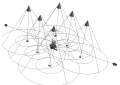 |
Cantidad y tipo de luces |
El número y tipo de luces, así como su configuración, afectan al tiempo de renderización. Si utiliza más de una luz de proyección de sombras, el tiempo de renderización se resiente, ya que se deben calcular las sombras de cada objeto en el que se proyecta la luz. |
 |
Luz del cielo |
La opción Luz del cielo proporciona una iluminación uniforme y sin dirección a la escena. Un estilo de iluminación, como el de Iluminación global, que no se compone de luces, proporciona a la escena una iluminación y unas sombras tenues. Este método se utiliza habitualmente para resaltar modelos. El algoritmo Final Gathering se utiliza para tomar muestras del entorno para su iluminación. Si no hay luces en el estilo, el modelo no proyecta sombras en el plano base. Se recomienda limitar el uso de la luz del cielo hasta efectuar la renderización. |
 |
Luz reflejada |
Este parámetro calcula la iluminación según se refleje entre los objetos e ilumina la escena con una luz leve. Existen valores de muestreo por defecto o se puede crear un valor de muestreo personalizado. Cuanto mayor es el número de muestreo, mayor es el tiempo de renderización. |
 |
Sombras tenues |
Los tiempos de renderización aumentan cuando se utilizan sombras tenues con una configuración de calidad media o alta. |
 |
Disminución de luz |
Los parámetros de disminución de luz, Inversa y Cuadrado inverso, mejoran el tiempo de renderización. |
 |
Mapas de relieve |
Los mapas de relieve aportan mayor realismo a las texturas ya que simulan una superficie irregular. Los mapas de relieve mejoran el tiempo de renderización. Contemple la posibilidad de asignar mapas de texturas en la renderización final. Asigna el material elegido a las superficies seleccionadas, igual que ocurre al utilizar la lista desplegable Aspecto de la barra de herramientas de acceso rápido de Autodesk Inventor LT. Está disponible si el material se selecciona en el árbol y se designan una o más superficies. |
 |
Refracción |
Cuando se solapan en la escena renderizada varios objetos con aspectos refractarios, se requiere más tiempo de renderización porque se deben trazar muchos rayos por cada píxel en el solapamiento. |
 |
Alisación |
En la ficha Salida del cuadro de diálogo de renderización, especifique la cantidad de alisación que se va a utilizar. Aplique la resolución más baja para renderizaciones rápidas y previsualizaciones, y la configuración de calidad media y alta para las renderizaciones finales. |
 |
Reflexiones reales |
En el cuadro de diálogo Renderizar aparece seleccionada la opción de usar reflexiones, que permite obtener renderizaciones sombreadas. Para previsualizaciones y renderizaciones preliminares, puede deseleccionar la opción Usar reflexión. |
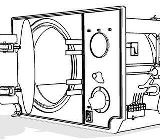 |
Renderización tipo ilustración |
La renderización tipo ilustración se basa en renderizar solo algunos bordes y siluetas, y el resto se criba. Como resultado, los tiempos de renderización no son menores a los de las renderizaciones sombreadas. La renderización de ilustraciones es un tipo de renderización especializada que se utiliza solo en caso necesario. |
 |
Efectos de vídeo |
Los efectos de vídeo, como las difuminaciones y barridos en degradado, requieren celdas de renderización de los dos metrajes de toma utilizados. Cuando se utilizan transiciones, el tiempo de renderización se multiplica durante el espacio de dicha transición. |
 |
Profundidad de campo |
La activación de la opción de profundidad de campo multiplica el tiempo de renderización por cuatro, ya que se requieren múltiples pases para renderizar la escena. La activación de la opción de profundidad de campo introduce ruido de alta frecuencia en las áreas desenfocadas. Si se aumenta el alisado de la imagen, se suaviza ese ruido, pero se incrementa el tiempo de renderización. |
|
|
Animaciones |
Renderizar cuadros sucesivos no es más rápido ni más lento que hacerlo cuadro por cuadro. Por ejemplo, si lleva 5 minutos renderizar un cuadro, se tardarán unas 12 horas en renderizar una animación de diez segundos a 15 fps, porque 150 cuadros X 5 minutos (por cuadro) son 750 minutos. Si consideramos que no cambia el contenido de la escena renderizada, el consumo de memoria no debería incrementarse a medida que se renderiza, es decir, que si puede renderizar un cuadro, podrá renderizar tantos como desee en dicha animación sin agotar la memoria. Si éste no fuera el caso, nos encontraríamos ante otra situación y sería recomendable comunicar el problema para obtener la asistencia de Autodesk. |
 |
Requisitos de Inventor Studio |
Determine los requisitos precisos mediante la comprobación de las piezas y el hardware. Sin embargo, como regla general, tenga en cuenta las opciones siguientes:
|
Proceso de animación
- Planifique la animación. Plantee su objetivo, por ejemplo, elaborar una demostración sobre el uso de un producto.
- Elabore un esquema de las funciones del producto que desea resaltar en la animación.
- Abra la pieza y configure las posiciones de la cámara.
- Utilice los comandos de Studio para crear los pasos de la animación.
- Analice y redefina las múltiples funciones hasta que esté satisfecho con el resultado.
- Por último, renderice la animación.
Los comandos de animación solo están disponibles cuando la animación está activa. Los comandos se encuentran en la ficha Renderizar y en los menús contextuales del área gráfica.
'Favoritos de parámetros proporciona acceso a los parámetros de usuario en el archivo activo y permite añadirlos a la carpeta Favoritos de animación en el navegador.
Duración de la animación especifica la duración de todas las acciones en la animación y controla su reproducción.
Una acción es una transición a un valor específico de una propiedad desde el valor previo. Cada acción cuenta con un momento de inicio y otro de fin. Si la acción no tiene duración, el valor de la acción se asume inmediatamente en el momento especificado, sin interpolación.
Es posible copiar y pegar acciones de animación del mismo tipo en otra posición temporal en la ventana de duración de la animación.
Animar parámetros modifica los valores de uno o más parámetros de usuario en el documento actual.
Animar cámara especifica los parámetros de animación de la cámara. Utilice las opciones Plataforma giratoria o Recorrido para crear una animación rápida de visualización del producto, o la opción Recorrido para animar la cámara y mostrar una vista global del producto.
Animar luz especifica el estilo de iluminación o los parámetros de animación de la luz. Cree condiciones de iluminación especializadas y anímelas en momentos determinados.
Renderizar la animación renderiza una animación con una imagen para cada cuadro de la animación, con los cuadros guardados en un único archivo de vídeo o en varios archivos de imagen.
Favoritos de animación
La carpeta Favoritos de animación está visible en el navegador en el entorno de Studio. La carpeta se rellena con los parámetros utilizados en la animación o los parámetros designados por el usuario durante el proceso que se describe en la siguiente sección. La carpeta Favoritos es un medio para agregar acciones a un parámetro que ya se haya animado. También constituye una herramienta para dividir una acción de animación en dos.
Para incluir un parámetro del modelo en la carpeta Favoritos, lleve a cabo una de las acciones siguientes:
- Pulse Favoritos de parámetros. En el cuadro de diálogo, active los parámetros que desea animar y seleccione Aceptar.
- Anime un parámetro que no esté en la carpeta. Se agregará automáticamente a la carpeta.
- En el cuadro de diálogo Parámetros, especifique los favoritos de la animación.